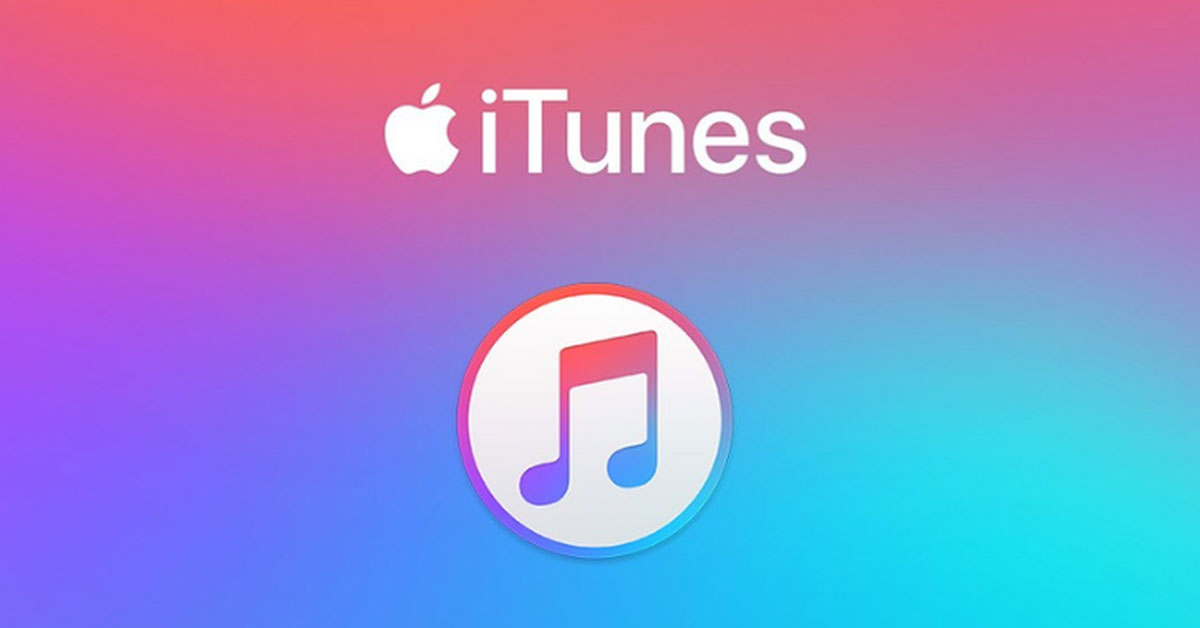iTunes là ứng dụng được phát triển dành riêng cho hệ điều hành Macbook. Nhưng vẫn còn rất nhiều người dùng Windows muốn trải nghiệm ứng dụng này, vậy có cách nào không? Thật tốt khi bạn đọc bài viết này của tuyengiaothudo.vn. Bởi vì chúng tôi sẽ hướng dẫn bạn cách cài đặt iTunes cho máy tính Windows Cực kỳ đơn giản và ai cũng có thể làm được.
iTunes là gì?
iTunes là một phần mềm đa phương tiện nổi bật do Apple Inc. phát triển. Lần đầu tiên ra mắt vào năm 2001, iTunes không chỉ là một trình phát nhạc. Nó cũng đã trở thành một nền tảng quản lý và tổ chức nội dung đa phương tiện cho các thiết bị của Apple, bao gồm iPhone, iPad và iPod.
Bạn đang xem: Cách tải iTunes cho máy tính Windows siêu đơn giản
Với iTunes, người dùng có thể dễ dàng sắp xếp và truy cập bộ sưu tập nhạc cá nhân của mình. Bao gồm cả việc mua và tải xuống các bài hát từ iTunes Store, một trong những cửa hàng âm nhạc trực tuyến lớn nhất thế giới. iTunes cũng cung cấp nhạc và chương trình truyền hình, sách nói, … tạo nên một kho nội dung phong phú cho người dùng.

Một trong những tính năng nổi bật của iTunes là khả năng đồng bộ hóa nội dung giữa các thiết bị Apple. Người dùng có thể kết nối iPhone, iPad hoặc iPod của mình với iTunes để sao lưu dữ liệu, cập nhật phần mềm hoặc đồng bộ hóa nhạc và video. Điều này đảm bảo rằng tất cả nội dung yêu thích của họ đều có sẵn trên tất cả các thiết bị họ sử dụng.
iTunes cũng cung cấp một thư viện quản lý nội dung mạnh mẽ. Nó cho phép người dùng dễ dàng sắp xếp và tìm kiếm các bài hát, album và danh sách phát. Các công cụ như Genius Playlist và iTunes Match giúp người dùng khám phá nhạc mới và lưu trữ nhạc của họ trên đám mây. Điều này đảm bảo rằng họ có thể truy cập bộ sưu tập nhạc của mình từ bất kỳ đâu.
Lợi ích của việc cài đặt iTunes cho máy tính Windows
Việc cài đặt iTunes trên máy tính Windows mang lại nhiều lợi ích cho người dùng, đặc biệt là những người không sở hữu toàn bộ hệ sinh thái Apple nhưng vẫn muốn sử dụng iTunes trên các hệ điều hành khác.
Chuyển đổi và nén nội dung
iTunes hỗ trợ nhiều định dạng tệp âm thanh và video. Bao gồm MP3, AAC, WAV và AIFF cho âm thanh, cũng như MP4 và MOV cho video. Với tính năng chuyển đổi định dạng, người dùng có thể dễ dàng thay đổi định dạng của các tệp đa phương tiện để tương thích với các thiết bị khác nhau hoặc phần mềm phát nhạc và video. Ví dụ, nếu bạn có bộ sưu tập nhạc ở định dạng WAV chiếm nhiều dung lượng lưu trữ. Bạn có thể chuyển đổi chúng sang định dạng MP3 để giảm kích thước tệp trong khi vẫn duy trì chất lượng âm thanh tốt.

Ngoài ra, iTunes còn hỗ trợ nén nội dung, giúp người dùng tiết kiệm không gian lưu trữ trên máy tính và thiết bị di động. Tính năng nén này đặc biệt quan trọng khi người dùng có bộ sưu tập bài hát hoặc video lớn mà không muốn chiếm quá nhiều không gian lưu trữ. Bằng cách nén các tệp video và âm thanh, iTunes giảm kích thước của các tệp này mà không làm giảm chất lượng nội dung quá nhiều.
Quản lý và tổ chức thư viện đa phương tiện
Một lợi ích khác của cài đặt iTunes là quản lý và tổ chức các tệp đa phương tiện. Khi bạn mở iTunes lần đầu tiên, bạn sẽ thấy một giao diện thân thiện và dễ sử dụng. Nó cho phép bạn dễ dàng thêm và quản lý nhạc, phim, chương trình truyền hình và podcast. Các tệp này có thể được sắp xếp thành danh sách phát, thư mục hoặc album, giúp bạn dễ dàng tìm và truy cập nội dung yêu thích của mình.

Bạn cũng có thể tận dụng ứng dụng iTunes trên máy tính Windows của mình để tạo danh sách phát tùy chỉnh để nhóm các bài hát hoặc video theo các mục đích khác nhau. Tính năng này hữu ích khi bạn muốn tạo danh sách phát cho những dịp đặc biệt như tiệc tùng, tập luyện hoặc thư giãn sau một ngày dài. Ngoài ra, iTunes còn cho phép bạn sắp xếp nội dung theo nghệ sĩ, album hoặc thể loại, giúp bạn dễ dàng tìm và nghe nhạc yêu thích.
Chia sẻ nội dung
Trong thế giới công nghệ hiện đại, việc chia sẻ nội dung đa phương tiện giữa các thiết bị và người dùng đã trở thành một phần thiết yếu của cuộc sống hàng ngày. Đối với người dùng máy tính Windows, cài đặt iTunes sẽ mở ra khả năng chia sẻ nội dung một cách dễ dàng.

Xem thêm : 600.000+ ảnh đẹp nhất về Hình Nền Miễn Phí
Tính năng này cho phép bạn chia sẻ nhạc, phim, chương trình truyền hình và các loại nội dung khác trong thư viện iTunes của mình với các thiết bị khác trên cùng một mạng gia đình. Khi bạn thiết lập Home Sharing trên máy tính Windows, bạn có thể dễ dàng truy cập và phát nội dung từ thư viện iTunes của mình trên các thiết bị khác. Đồng thời, nó cũng tạo ra trải nghiệm giải trí được kết nối chặt chẽ giữa các thiết bị trong nhà.
Song song đó, iTunes còn hỗ trợ chia sẻ nội dung qua mạng xã hội và các nền tảng trực tuyến. Bạn có thể dễ dàng chia sẻ những bản nhạc yêu thích hoặc những video thú vị với bạn bè và người thân thông qua các liên kết. Điều này giúp bạn kết nối và chia sẻ nội dung giải trí của mình với những người xung quanh. Cũng như mở rộng phạm vi tiếp cận của nội dung mà bạn yêu thích.
Mua và tải xuống nội dung
Khi cài đặt iTunesbạn có quyền truy cập vào nội dung đặc biệt và độc quyền chỉ có trên iTunes Store. Nền tảng này liên tục được cập nhật với các sản phẩm giải trí mới nhất và tuyệt vời nhất. Mục tiêu là mang đến cho bạn cơ hội khám phá những bản nhạc, bộ phim và chương trình truyền hình hot nhất trên thị trường. Điều này sẽ giúp bạn luôn cập nhật các xu hướng giải trí mới. Đồng thời, nó cung cấp cho bạn các tùy chọn chất lượng cao mà bạn có thể thưởng thức ngay lập tức.

iTunes cũng cho phép bạn tải nội dung đã mua về máy tính để xem hoặc nghe ngoại tuyến. Tính năng này hữu ích khi bạn muốn thưởng thức giải trí mà không cần kết nối internet liên tục. Điều này đặc biệt quan trọng đối với những người thường xuyên đi du lịch hoặc có kết nối internet không ổn định.
Cấu hình đề xuất để cài đặt iTunes trên máy tính Windows
Để cài đặt và sử dụng iTunes trên máy tính Windows của bạn một cách hiệu quả. Điều quan trọng là phải đảm bảo rằng máy tính của bạn đáp ứng các yêu cầu cấu hình hệ thống cơ bản. Cấu hình được khuyến nghị để cài đặt iTunes bao gồm các yếu tố quan trọng liên quan đến hệ điều hành, bộ xử lý, bộ nhớ và dung lượng lưu trữ. Để giúp bạn trải nghiệm các tính năng của iTunes một cách mượt mà và ổn định.
Theo đó, iTunes yêu cầu máy tính chạy Windows 10 phiên bản 16299.0 trở lên. Sử dụng phiên bản mới nhất của hệ điều hành giúp đảm bảo bạn có được các tính năng bảo mật và hiệu suất tốt nhất.

Ngoài ra, ít nhất 4GB RAM là yêu cầu tối thiểu để cài đặt iTunes. Tuy nhiên, để có trải nghiệm mượt mà hơn, đặc biệt là khi làm việc với các thư viện phương tiện lớn, nên sử dụng 8GB RAM trở lên.
Ngoài ra, iTunes và nội dung của nó có thể chiếm nhiều dung lượng lưu trữ. Bạn nên có ít nhất 2 GB dung lượng trống trên ổ cứng để cài đặt iTunes. Để lưu trữ thư viện phương tiện và bản cập nhật, cần có thêm dung lượng.
Hướng dẫn cực kỳ đơn giản về cách cài đặt iTunes trên máy tính Windows
Để cài đặt iTunes trên máy tính Windows một cách đơn giản, bạn có thể làm theo các bước mà tuyengiaothudo.vn hướng dẫn dưới đây.
Bước 1: Tải iTunes
Đầu tiên, mở trình duyệt trang web trên máy tính của bạn. Tiếp theo, truy cập liên kết https://apps.microsoft.com/ và tìm kiếm từ khóa iTunes. Tại đây bạn sẽ chọn biểu tượng ứng dụng như trong hình minh họa của chúng tôi.

Bước tiếp theo là nhấp vào nút “Tải xuống/Tải xuống miễn phí”.

Xem thêm : Cách khôi phục ảnh đã xoá vĩnh viễn trên iPhone
Tiếp theo, bạn cần nhấp để mở “Microsoft Store”.

Chưa, bạn sẽ phải nhấp vào “Nhận” thêm một lần nữa để tiếp tục. cài đặt iTunes.

Một trang thông tin mới sẽ xuất hiện và bạn cần đăng nhập vào tài khoản Microsoft của mình.

Vui lòng đợi một lát để ứng dụng tải xuống thành công.

Bước 2: Cài đặt iTunes
Sau khi tải xuống, nhấp vào nút “Khởi chạy” để khởi chạy ứng dụng và hoàn tất mọi bước.

Lưu ý khi cài đặt iTunes trên máy tính Windows
Sau khi xem hướng dẫn, nhiều bạn sẽ thấy quá trình tải xuống và cài đặt ứng dụng này không phức tạp. Tuy nhiên, bạn cũng nên chú ý một số thông tin quan trọng để quá trình này an toàn hơn.
Trước khi cài đặt iTunes, hãy đảm bảo máy tính của bạn đáp ứng các yêu cầu hệ thống tối thiểu hoặc được khuyến nghị. Kiểm tra hệ điều hành, bộ xử lý, bộ nhớ và lưu trữ của bạn để đảm bảo khả năng tương thích và hiệu suất tốt nhất. Ngoài ra, hãy đảm bảo hệ điều hành Windows của bạn được cập nhật.
Trong một số trường hợp, phần mềm diệt vi-rút hoặc tường lửa của bạn có thể can thiệp vào quá trình cài đặt. Nếu bạn gặp sự cố, hãy thử tạm thời tắt các chương trình bảo mật của bạn rồi cài đặt iTunes. Đừng quên bật lại chúng sau khi quá trình cài đặt hoàn tất.
Ngoài ra, nếu bạn gặp sự cố sau khi cài đặt iTunes, hãy thử khởi động lại máy tính. Đôi khi khởi động lại có thể giúp giải quyết các sự cố cài đặt hoặc cấu hình. Ngoài ra, sau khi cài đặt, bạn có thể tham khảo hướng dẫn và tài liệu hỗ trợ trên trang web của Apple để làm quen với các tính năng của iTunes. Cũng như tận dụng tối đa các chức năng của nó.
Kết luận
Công việc Cài đặt iTunes trên máy tính Windows sẽ mang đến cho người dùng nhiều trải nghiệm thú vị. Bằng cách làm theo hướng dẫn cài đặt và những lưu ý quan trọng. Bạn có thể đảm bảo quá trình cài đặt iTunes diễn ra suôn sẻ và không gặp phải sự cố ngoài ý muốn. Đảm bảo máy tính của bạn đáp ứng các yêu cầu về cấu hình, tải iTunes từ nguồn chính thức và kiểm tra các bản cập nhật là những bước cần thiết để tận dụng tối đa các tính năng của iTunes.
Xem thêm:
Nguồn: https://tuyengiaothudo.vn
Danh mục: Thủ thuật